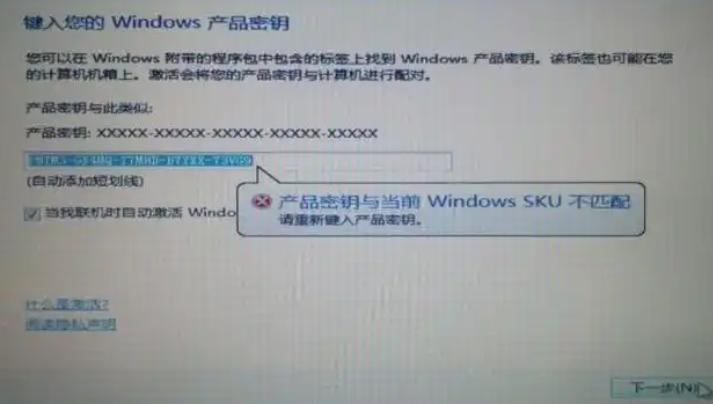
| 工具名称 | 功能介绍 |
| ProduKey | 由 NirSoft 开发,可以直接从注册表中提取产品密钥。 |
| KeyFinder | 这是一个开源工具,能够显示 Microsoft 软件的产品密钥。 |
| Belarc Advisor | 该工具用于全面的系统审计,同时可以显示产品密钥。 |
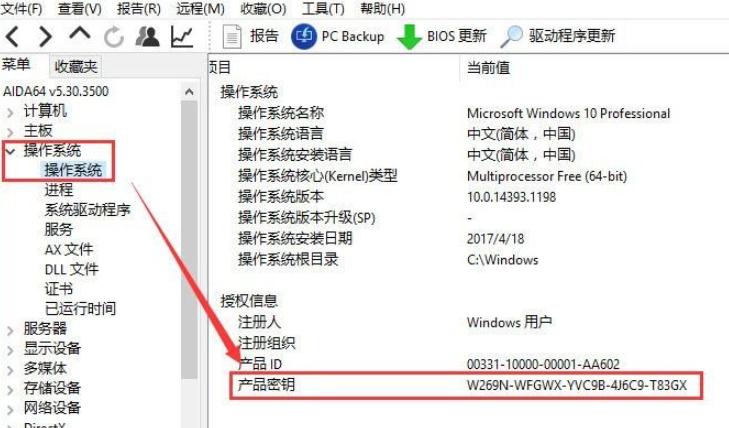
| 方法 | 优缺点 | 推荐工具/步骤 |
| 使用软件工具 | 直接、方便,但依赖外部工具 | ProduKey、KeyFinder、Belarc Advisor |
| 从注册表中查找 | 无需依赖外部软件,但较为复杂 | 需小心操作注册表,以免影响系统稳定性 |
| 通过命令提示符 | 内置工具,无需额外软件,但不一定适用于所有情况 | 输入特定命令后直接获取 |
点击阅读全文